Lorsque vous utilisez MemberPress, il se peut que vous souhaitiez modifier l'aspect de vos pages relatives à l'adhésion. Pour modifier les modèles par défaut, vous pouvez remplacer les fichiers modèles de MemberPress et adapter les modèles au style de votre site web.
Ce guide explique comment remplacer en toute sécurité les fichiers modèles de MemberPress et où trouver les modèles dont vous avez besoin.
Pourquoi remplacer les modèles MemberPress ?
Les fichiers modèles contrôlent l'aspect et le fonctionnement des pages de MemberPress. Ces fichiers créent le design de pages importantes telles que :
- Pages d'inscription
- Pages du compte
- Pages de tarification
- Pages de remerciements
- Pages de connexion
En remplaçant ces modèles, vous pouvez :
- Adapter le design à votre marque
- Ajouter des éléments personnalisés à des pages spécifiques
- Modifier la présentation des composants d'adhésion
- Corriger les problèmes d'affichage sur votre site
Remplacer les fichiers modèles MemberPress
Ce dont vous avez besoin avant de commencer
Pour personnaliser les modèles MemberPress, vous devez :
- MemberPress installé et activé sur votre site WordPress ;
- Accès aux fichiers de votre site web par FTP ou par un gestionnaire de fichiers ;
- Un thème enfant (fortement recommandé) pour stocker vos modèles modifiés.
Dossier du thème enfant et des modèles personnalisés
Avant de créer des fichiers de modèles personnalisés, vous devez créer un dossier dans votre thème enfant nommé "memberpress". Vous devez placer tous vos fichiers de modèles personnalisés liés à MemberPress et aux modules complémentaires de MemberPress dans ce dossier..
Pour créer le dossier structure du dossier des modèles personnalisés, suivez les étapes suivantes :
- Accédez aux fichiers de votre site web par l'intermédiaire d'un Client FTP (par exemple Filezilla) ou un gestionnaire de fichiers (par exemple Gestionnaire de fichiers). Si elle est disponible, vous pouvez également utiliser la fonction gestionnaire de fichiers fourni par votre hébergeur service.
- Allez dans le dossier de votre thème enfant (généralement dans
wp-content/themes/votre-nom-de-thème-enfant). - Ajouter le dossier nommé
memberpressdans ce dossier.
En conséquence, le chemin d'accès à votre dossier doit être le suivant /wp-content/themes/votre-thème-enfant/memberpress/ chemin. Les le thème de votre enfant dans la structure de dossier mentionnée doit correspondre au nom du dossier de votre thème enfant.
Trouver les fichiers modèles originaux
Tout d'abord, vous devez localiser les fichiers de modèles pour les dessins que vous souhaitez personnaliser :
- Connectez-vous à votre site web à l'aide de FTP ou d'un gestionnaire de fichiers par l'intermédiaire de votre compte d'hébergement.
- Naviguez jusqu'à la page
wp-content/plugins/memberpress/app/views/dossier. - Parcourez ce dossier pour trouver les modèles que vous souhaitez personnaliser. Les emplacements des modèles les plus courants dans ce dossier sont les suivants :
- Inscription page -
/checkout/form.phpfichier ; - Sortie de caisse page -
/checkout/payment_form.phpfichier ; - Connexion page -
/login/form.phpfichier ; - Réinitialisation du mot de passe sur la page de connexion -
/login/forgot_password.phpfichier ; - Paiement sur une seule page (si activée) -
/checkout/spc_form.phpfichier ; - Tous compte modèles de pages -
/compte/Le compte MemberPress utilise plusieurs modèles pour contrôler différents éléments du compte. Ainsi, sous ce dossier, vous trouverez les fichiers suivants :home.php- l'onglet Accueil ;abonnements.php- l'onglet Abonnements ;paiements.php- l'onglet Transactions ;nav.php- les éléments du menu du compte ;motdepasse.php- page de réinitialisation du mot de passe sur la page du compte ;
- ReadyLaunch les fichiers modèles (si l'on utilise ReadyLaunch™) –
/readylaunch/dossier.
- Inscription page -
Lorsque vous copiez ces fichiers, n'oubliez pas de conserver la structure originale des dossiers.
Par exemple, lors de la copie du Page d'inscription vous devez créer le fichier modèle caisse sous le dossier /wp-content/plugins/memberpress/app/views/ . Vous pouvez ensuite ajouter le fichier formulaire.php dans le fichier.
Création de fichiers de modèles personnalisés
Pour modifier un fichier de modèle, copier le fichier modèle original dans le dossier des modèles personnalisés. Vous ne devez le faire que pour les fichiers de modèles que vous devez modifier.
Pour remplacer correctement les fichiers modèles MemberPress, vous devez vous assurer que les conditions suivantes sont remplies :
- Le fichier de modèle personnalisé doivent correspondre les noms des fichiers originaux ;
- Copier la structure du dossier après le
/vuesavec le fichier modèle.
L'ajout des fichiers de modèle à votre thème enfant de cette manière remplacera automatiquement les fichiers de modèle de MemberPress. Maintenant, vous pouvez appliquer toutes les modifications au fichier copié.
Exemple : Remplacer le modèle de page de compte
Supposons que vous souhaitiez personnaliser la page d'accueil du compte MemberPress. Les étapes sont les suivantes :
- Le modèle original est disponible à l'adresse suivante
wp-content/plugins/memberpress/app/views/account/home.php. - Naviguez jusqu'à la page
/memberpressdans votre thème enfant (wp-content/themes/votre-nom-de-thème-enfant/memberpress) - Créer le
compte(s'il n'est pas déjà présent) pour qu'il corresponde à la structure du dossier d'origine. - Copier le
home.phpdans votre nouveau dossier. - Modifier le fichier pour effectuer vos modifications de conception.
- Économiser le dossier.
Remplacer les modèles de courrier électronique MemberPress
Les courriels MemberPress sont situés dans le /mails dossier. Veuillez noter que les fichiers modèles pour les courriels envoyés aux administrateurs (Admin Emails & Notices) utilisent le dossier admin_ préfixe. Les modèles de courriels envoyés aux utilisateurs (avis aux membres) ont le préfixe utilisateur préfixe.
Lorsque vous remplacer les modèles de courrier électronique MemberPressPour ce faire, vous devez franchir une étape supplémentaire après avoir créé le modèle personnalisé :
- Naviguez jusqu'à Tableau de bord > MemberPress > Paramètres > Emails tabulation.
- Recherchez l'e-mail dont vous avez remplacé le fichier modèle.
- Cliquez sur le bouton Réinitialisation des valeurs par défaut sur cette ligne pour charger votre nouveau modèle.
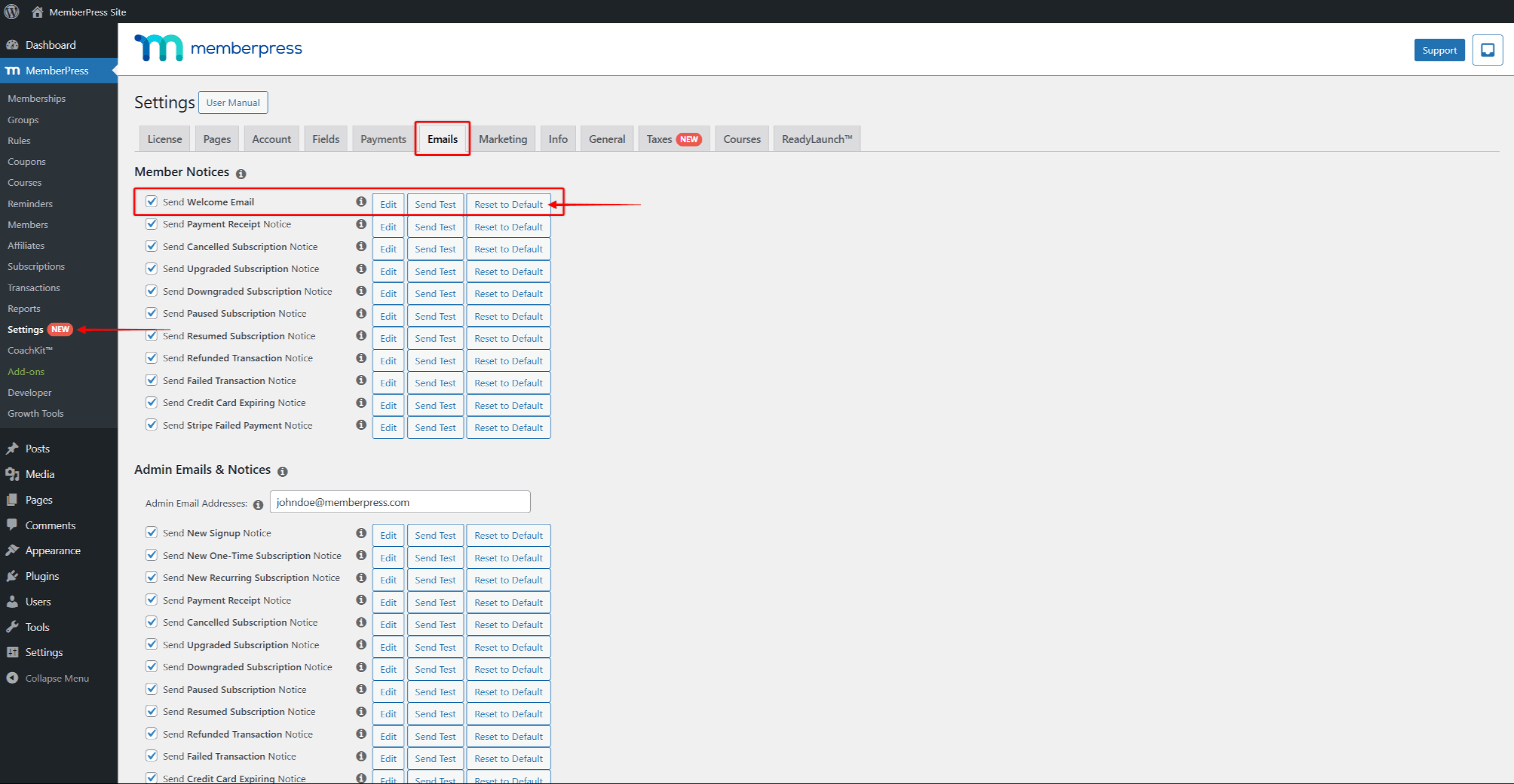
Remplacer les fichiers modèles de l'extension MemberPress
MemberPress add-ons sont des plugins distincts qui doivent être installés et activés sur votre site web pour les utiliser avec MemberPress. Par conséquent, les modèles liés aux modules complémentaires se trouvent dans différents dossiers
Vous pouvez également remplacer les modèles pour les modules complémentaires MemberPress en utilisant la même approche. Le processus est similaire :
- Les fichiers modèles pour chaque module d'extension MemberPress sont situés dans les dossiers spécifiques aux modules d'extension, chacun contenant le fichier
app/views/la structure du dossier. - Copiez les fichiers du modèle original et la structure du dossier (après le fichier
/vues) vers le dossier/wp-content/themes/votre-thème-enfant/memberpress/dossier. - Modifiez le fichier copié et enregistrez les modifications.
Vous trouverez ci-dessous des exemples de placement correct des fichiers de modèles personnalisés pour différents modules complémentaires de MemberPress.
MemberPress Comptes d'entreprise
- Les fichiers originaux du modèle sont situés dans :
/wp-content/plugins/memberpress-corporate/app/views/ - Exemple :
- Fichier original à remplacer :
mpca-manage-account-template.php(Page Gérer les sous-comptes) - Emplacement du fichier original :
/wp-content/plugins/memberpress-corporate/app/views/ - Les modèles personnalisés doivent être placés dans :
/wp-content/themes/votre-thème-enfant/memberpress/
- Fichier original à remplacer :
Cours sur MemberPress
- Les modèles originaux se trouvent dans :
/wp-content/plugins/memberpress-courses/app/views/ - Exemple :
- Fichier original à remplacer :
liste_des_cours.php(Liste des cours de comptabilité) - Emplacement du fichier original :
/wp-content/plugins/memberpress-courses/app/views/compte/ - Les modèles personnalisés doivent être placés dans :
/wp-content/themes/votre-thème-enfant/memberpress/compte/
- Fichier original à remplacer :
En revanche, si vous activez la fonction ReadyLaunch™ Cours/Leçons les fichiers du modèle original sont situés dans : /wp-content/plugins/cours-membres/app/views/classroom/
- ReadyLaunch™ Exemple :
- Fichier original à remplacer :
cours_header.php(En-tête de cours ReadyLaunch) - Emplacement du fichier original :
/wp-content/plugins/memberpress-courses/app/views/classroom/ - Les modèles personnalisés doivent être placés dans :
/wp-content/themes/votre-thème-enfant/memberpress/classroom/
- Fichier original à remplacer :
Factures PDF
- Les modèles originaux se trouvent dans :
/wp-content/plugins/memberpress-pdf-invoice/app/views/account/invoice/ - Exemple :
- Fichier original à remplacer :
simple.phpmoderne.php - Emplacement du fichier original :
/wp-content/plugins/memberpress-pdf-invoice/app/views/compte/facture/ - Les modèles personnalisés doivent être placés dans :
/wp-content/themes/votre-thème-enfant/memberpress/compte/facture/
- Fichier original à remplacer :
Modèles liés aux modules complémentaires les plus couramment utilisés
Les modules complémentaires de MemberPress sont des plugins distincts qui doivent être installés et activés sur votre site web pour être utilisés avec MemberPress. Par conséquent, les modèles liés aux modules complémentaires sont situés dans des dossiers différents :
- Factures PDF:
simple.phpOU lemoderne.phpsous le fichier/wp-content/plugins/memberpress-pdf-invoice/app/views/compte/facturedossier ;
- Comptes d'entreprise: fichiers distincts pour les modèles de sous-compte et de compte d'entreprise situés sous
/wp-content/plugins/memberpress-corporate/app/views/dossier :- Page Gérer les sous-comptes :
mpca-manage-account-template.php - Section Comptes d'entreprise sur la page Modifier le profil :
mpca-edit-user-template.php
- Page Gérer les sous-comptes :
- Cours ReadyLaunch™ utilisent plusieurs fichiers et dossiers de modèles, tous situés dans le dossier
/wp-content/plugins/memberpress-courses/app/views/dossier :- Onglet Cours sur la page Compte :
liste_des_cours.phpsous le fichier/compte/dossier ; - Cours page :
cours_archive_course.phpsous le fichier/classroom/dossier ; - Cours page :
cours_single_course.phpsous le fichier/classroom/dossier ; - Barre latérale du cours:
cours_sidebar.phpsous le fichier/classroom/dossier ; - Leçon page :
cours_simple_leçon.phpsous le fichier/classroom/dossier ; - Certificats:
cours_certificat.phpsous le fichier/cours/dossier.
- Onglet Cours sur la page Compte :
- Quiz MemberPress utilisent plusieurs fichiers et dossiers de modèles, tous situés dans le dossier /wp-content/plugins/memberpress-course-quizzes/app/views/ dossier :
- Modèles liés au backend Quizzes (Tableau de bord > Cours MP > Quiz):
- Tableau montrant toutes les tentatives des utilisateurs:
liste.phpsous le fichieradmin/attempts/dossier ; - Aperçu des réponses au quiz pour un utilisateur spécifique :
view.phpsous le fichieradmin/attempts/dossier ; - Ligne du tableau montrant chaque tentative individuelle :
rangs.phpsous le fichieradmin/attempts/dossier ;
- Tableau montrant toutes les tentatives des utilisateurs:
- Essai bloc de questions -
essai.phpsous le fichierquestions/dossier ; - Remplir les blancs bloc de questions -
fill-blank.phpsous le fichierquestions/dossier ; - Échelle de Likert bloc de questions -
likert-scale.phpsous le fichierquestions/dossier ; - Matrice de correspondance bloc de questions -
matrice-appariement.phpsous le fichierquestions/dossier ; - Réponse multiple bloc de questions -
réponses multiples.phpsous le fichierquestions/dossier ; - Choix multiple bloc de questions -
choix multiple.phpsous le fichierquestions/dossier ; - Réponse courte bloc de questions -
réponse courte.phpsous le fichierquestions/dossier ; - Trier les valeurs bloc de questions -
sort-values.phpsous le fichierquestions/dossier ; - Vrai/Faux bloc de questions -
vrai-faux.phpsous le fichierquestions/dossier.
- Modèles liés au backend Quizzes (Tableau de bord > Cours MP > Quiz):
- MemberPress Affectations utilisent plusieurs fichiers et dossiers de modèles, tous situés dans le dossier /wp-content/plugins/memberpress-course-assignments/app/views/ dossier :
- Modèles liés au backend des affectations (Tableau de bord > Cours MP > Missions):
- Liste de tous les travaux soumis –
liste.phpsous le fichier/admin/submissions/dossier ; - Vue d'ensemble de la dissertation soumis par un utilisateur spécifique -
essai.phpsous le fichier/admin/submissions/dossier ; - Remise du travail avec note –
view.phpsous le fichier/admin/submissions/dossier ; - Tableau de chaque soumission –
rangs.phpsous le fichier/admin/submissions/dossier ;
- Liste de tous les travaux soumis –
- Affectation (CPT post) conception -
cours_single_assignment.phpfichier ; - Boutons d'action des affectations (Continuer, Soumettre ou Resoumettre) -
cours_navigation.phpfichier.
- Modèles liés au backend des affectations (Tableau de bord > Cours MP > Missions):
- MemberPress Carnet de notes utilise plusieurs fichiers et dossiers de modèles, tous situés sous l'onglet /wp-content/plugins/memberpress-course-gradebook/app/views/ dossier :
- Modèles liés au backend du carnet de notes (Tableau de bord > Cours MP > Carnet de notes):
- Avis d'activation du carnet de notes –
addons-required.phpsous le fichieradmin/dossier ; - Liste déroulante de tous les cours disponibles sur la page de présentation du carnet de notes -
liste-de-cours.phpsous le fichieradmin/dossier ; - Aperçu du carnet de notes page -
default.phpsous le fichieradmin/dossier ; - Fenêtre contextuelle de notation pour les quiz –
champs-de-classement.phpsous le fichieradmin/quizzes/dossier ; - Fenêtre contextuelle de notation pour les devoirs –
champs-de-classement.phpsous le fichieradmin/assignments/dossier ; - Champs de classement supplémentaires (bonus et retour d'expérience) -
champs supplémentaires.phpsous le fichieradmin/quizzes/dossier ; - Ligne de tableau pour chaque grade –
rangs.phpsous le fichieradmin/dossier ;
- Avis d'activation du carnet de notes –
- Affichage Envoi des notes de cours aux utilisateurs –
cours-grades.phpfichier.
- Modèles liés au backend du carnet de notes (Tableau de bord > Cours MP > Carnet de notes):
Remplacer les styles du MemberPress à l'aide de CSS
Envisagez d'utiliser l'option CSS personnalisée de votre thème au lieu de modifier les fichiers de modèle pour des changements de style mineurs. Cette approche est souvent plus simple pour des ajustements mineurs de la conception.
Si vous devez modifier le CSS, la meilleure façon de le faire actuellement est d'utiliser un plugin de gestion des CSS (par ex. Gestionnaire CSS personnalisé) pour ajouter vos propres styles personnalisés.
Conseils importants pour les remplacements de modèles
- Ne remplacez que ce dont vous avez besoin: Ne copiez pas tous les fichiers de modèles, mais seulement ceux que vous souhaitez modifier. Cela réduit les risques de problèmes lors des futures mises à jour de MemberPress.
- Vérifier après les mises à jour: Les fichiers de modèles peuvent être modifiés lors des mises à jour de MemberPress. Après la mise à jour de MemberPress, vérifiez vos modèles personnalisés pour vous assurer qu'ils fonctionnent toujours correctement.
- Utiliser les feuilles de style CSS lorsque c'est possible: Pour les changements de style simples, envisagez d'utiliser des feuilles de style CSS personnalisées au lieu de remplacer des fichiers de modèles entiers. C'est souvent plus facile et moins susceptible de causer des problèmes.
- Faire des sauvegardes: Sauvegardez toujours vos modèles personnalisés avant de mettre à jour MemberPress.
Résolution des problèmes liés aux remplacements de modèles
Si vos modèles personnalisés ne fonctionnent pas :
- Vérifiez la structure de vos dossiers: Assurez-vous que les dossiers et les fichiers se trouvent exactement au bon endroit et qu'ils portent les noms corrects.
- Vérifier les noms de fichiers: Assurez-vous que les noms de vos modèles personnalisés correspondent exactement aux fichiers originaux.
- Effacez votre cache: Si vous utilisez un plugin de mise en cache, videz le cache pour voir vos modifications. Effacez également le cache côté serveur ou CDN s'il existe.
- Vérifier les conflits: Essayez de désactiver temporairement d'autres plugins pour vérifier s'il y a des conflits.
- Vérifier les droits d'accès aux fichiers: Assurez-vous que les fichiers de votre modèle ont les permissions correctes (généralement 644).
- Comparer avec les originaux: Après chaque mise à jour de MemberPress, comparez vos modèles personnalisés avec les nouveaux originaux pour vérifier s'il y a des changements significatifs.











